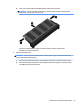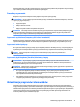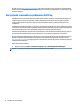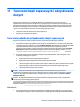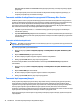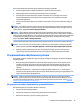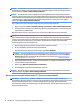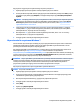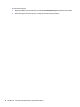User Manual - Windows 7
Table Of Contents
- Witamy
- Poznawanie komputera
- Podłączanie do sieci
- Podłączanie do sieci bezprzewodowej
- Korzystanie z elementów sterujących komunikacją bezprzewodową
- Korzystanie z sieci WLAN
- Korzystanie z modułu HP Mobile Broadband (tylko wybrane modele)
- Korzystanie z usługi HP Mobile Connect (tylko wybrane modele)
- Korzystanie z urządzenia GPS (tylko wybrane modele)
- Korzystanie z urządzeń bezprzewodowych Bluetooth (tylko wybrane modele)
- Podłączanie do sieci przewodowej
- Podłączanie do sieci bezprzewodowej
- Nawigacja przy użyciu klawiatury, gestów dotykowych i urządzeń wskazujących
- Multimedia
- Zarządzanie energią
- Wyłączanie komputera
- Ustawianie opcji zasilania
- Korzystanie z ustawień oszczędzania energii
- Korzystanie z zasilania bateryjnego
- Wyszukiwanie dodatkowych informacji o baterii
- Korzystanie z narzędzia Sprawdzanie baterii
- Wyświetlanie informacji o poziomie naładowania baterii
- Wydłużanie czasu pracy na baterii
- Zarządzanie niskimi poziomami naładowania baterii
- Wkładanie i wyjmowanie baterii
- Oszczędzanie energii baterii
- Przechowywanie baterii wymienianej przez użytkownika
- Utylizacja baterii wymienianej przez użytkownika
- Wymiana baterii wymienianej przez użytkownika
- Korzystanie z zewnętrznego źródła zasilania prądem przemiennym
- Odświeżanie treści w oprogramowaniu przy użyciu technologii Intel Smart Connect (tylko wybrane model ...
- Karty i urządzenia zewnętrzne
- Napędy
- Bezpieczeństwo
- Ochrona komputera
- Korzystanie z haseł
- Używanie oprogramowania antywirusowego
- Używanie oprogramowania zapory
- Instalowanie krytycznych aktualizacji zabezpieczeń
- Używanie programu HP Client Security Manager
- Korzystanie z usługi HP Touchpoint Manager (tylko wybrane modele)
- Instalowanie opcjonalnego kabla zabezpieczającego
- Korzystanie z czytnika linii papilarnych (tylko wybrane modele)
- Konserwacja
- Tworzenie kopii zapasowych i odzyskiwanie danych
- Computer Setup (BIOS), MultiBoot i HP PC Hardware Diagnostics (UEFI)
- Korzystanie z programu Computer Setup
- Korzystanie ze środowiska MultiBoot
- Korzystanie z narzędzia HP PC Hardware Diagnostics (UEFI) (tylko wybrane modele)
- Korzystanie z technologii HP Sure Start (tylko wybrane modele)
- Pomoc techniczna
- Dane techniczne
- Dostępność
- Podróżowanie z komputerem lub wysyłka sprzętu
- Rozwiązywanie problemów
- Zasoby dotyczące rozwiązywania problemów
- Rozwiązywanie problemów
- Nie można uruchomić komputera
- Ekran komputera jest pusty
- Oprogramowanie działa nieprawidłowo
- Komputer jest włączony, ale nie odpowiada
- Komputer jest bardzo ciepły
- Urządzenie zewnętrzne nie działa
- Połączenie sieci bezprzewodowej nie działa
- Opcjonalny zewnętrzny napęd optyczny nie odtwarza dysku
- Film nie jest wyświetlany na wyświetlaczu zewnętrznym
- Proces nagrywania dysku w opcjonalnym zewnętrznym napędzie optycznym nie rozpoczyna się lub zatrzymu ...
- Wyładowania elektrostatyczne
- Indeks
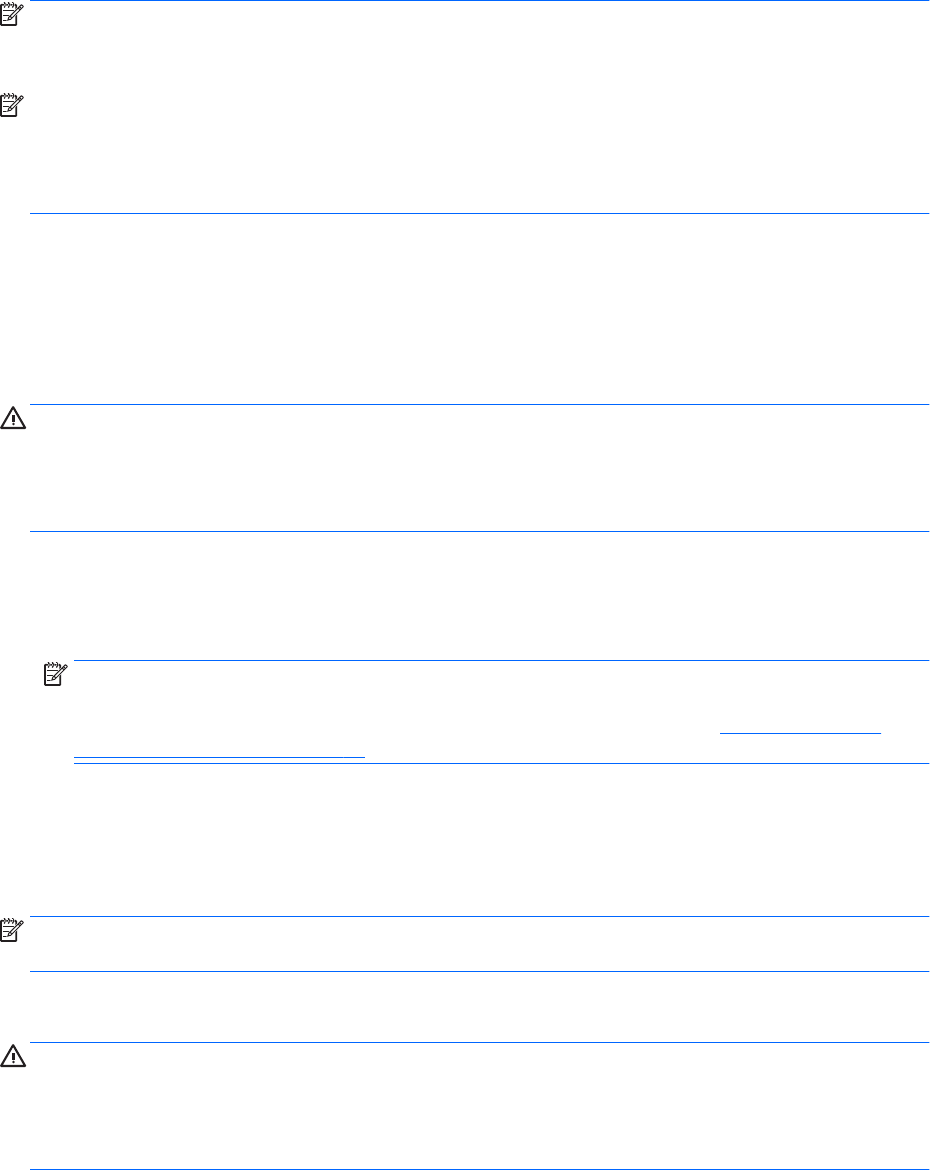
UWAGA: Szczegółowe instrukcje na temat różnych opcji odzyskiwania i przywracania można znaleźć,
wyszukując je w module Pomoc i obsługa techniczna. Aby uzyskać dostęp do Pomocy i obsługi technicznej,
wybierz kolejno opcje Start > Pomoc i obsługa techniczna.
UWAGA: System Windows zawiera funkcję Kontrola konta użytkownika, która zwiększa bezpieczeństwo
komputera. Wykonanie pewnych zadań, takich jak instalowanie oprogramowania, uruchamianie narzędzi czy
zmiana ustawień systemu Windows, może wymagać specjalnego uprawnienia lub podania hasła. Zapoznaj się
z modułem Pomoc i obsługa techniczna. Aby uzyskać dostęp do Pomocy i obsługi technicznej, wybierz
kolejno opcje Start > Pomoc i obsługa techniczna.
Aby przywrócić informacje, dla których została wcześniej wykonana kopia zapasowa:
1. Wybierz kolejno opcje Start > Wszystkie programy > Konserwacja > Kopia zapasowa/Przywracanie.
2. Postępuj zgodnie z instrukcjami na ekranie, aby odtworzyć ustawienia systemu, zawartość komputera
(tylko wybrane modele) lub pliki.
Wykonaj poniższe czynności, aby przywrócić dane za pomocą opcji Naprawa podczas uruchamiania:
OSTROŻNIE: Niektóre opcje naprawy podczas uruchamiania powodują całkowite skasowanie danych i
sformatowanie dysku twardego. Wszystkie utworzone na nim pliki oraz zainstalowane oprogramowanie
zostaną raz na zawsze usunięte. Po zakończeniu formatowania proces odzyskiwania pomoże użytkownikowi
w odtworzeniu systemu operacyjnego, sterowników, oprogramowania i narzędzi na podstawie kopii
zapasowej wykonanej do celów przywracania.
1. Wykonaj kopię zapasową wszystkich osobistych plików, jeśli jest to możliwe.
2. W miarę możliwości sprawdź obecność partycji Windows.
Aby sprawdzić partycję Windows, wybierz kolejno opcje Start > Komputer.
UWAGA: Jeśli partycja Windows nie jest wyświetlana na liście, konieczne jest odzyskanie systemu
operacyjnego i oprogramowania za pomocą dysku DVD z systemem Windows 7 oraz nośnika Driver
Recovery (Odzyskiwanie sterowników). Więcej informacji na ten temat, zobacz Używanie nośnika z
systemem Windows 7 na stronie 77.
3. Jeśli partycja Windows istnieje, uruchom ponownie komputer, a następnie naciśnij klawisz f8, zanim
zostanie załadowany system Windows.
4. Wybierz opcję Naprawa systemu podczas uruchomienia.
5. Postępuj zgodnie z instrukcjami wyświetlanymi na ekranie.
UWAGA: Więcej informacji na temat przywracania danych za pomocą narzędzi Windows można znaleźć,
wybierając kolejno opcje Start > Pomoc i obsługa techniczna.
Korzystanie z narzędzi odzyskiwania f11 (tylko wybrane modele)
OSTROŻNIE: Użycie funkcji f11 powoduje całkowite skasowanie zawartości dysku twardego i jego
sformatowanie. Wszystkie zapisane na nim dane oraz zainstalowane oprogramowanie zostaną raz na zawsze
usunięte. Narzędzie przywracania f11 ponownie instaluje system operacyjny, oprogramowanie HP i
sterowniki, które zostały zainstalowane fabrycznie. Oprogramowanie, które nie było instalowane fabryczne,
wymaga ponownej instalacji.
76 Rozdział 11 Tworzenie kopii zapasowych i odzyskiwanie danych